radio OPEL INSIGNIA 2017 Handleiding Infotainment (in Dutch)
[x] Cancel search | Manufacturer: OPEL, Model Year: 2017, Model line: INSIGNIA, Model: OPEL INSIGNIA 2017Pages: 129, PDF Size: 2.29 MB
Page 5 of 129

Inleiding......................................... 6
Basisbediening ............................ 14
Radio ........................................... 32
Cd-speler ..................................... 37
Externe apparaten .......................40
Navigatie ...................................... 45
Spraakherkenning ........................65
Telefoon ....................................... 71
Veelgestelde vragen ....................83
Trefwoordenlijst ........................... 86Touch R700 IntelliLink/Navi 900 IntelliLink
Page 6 of 129
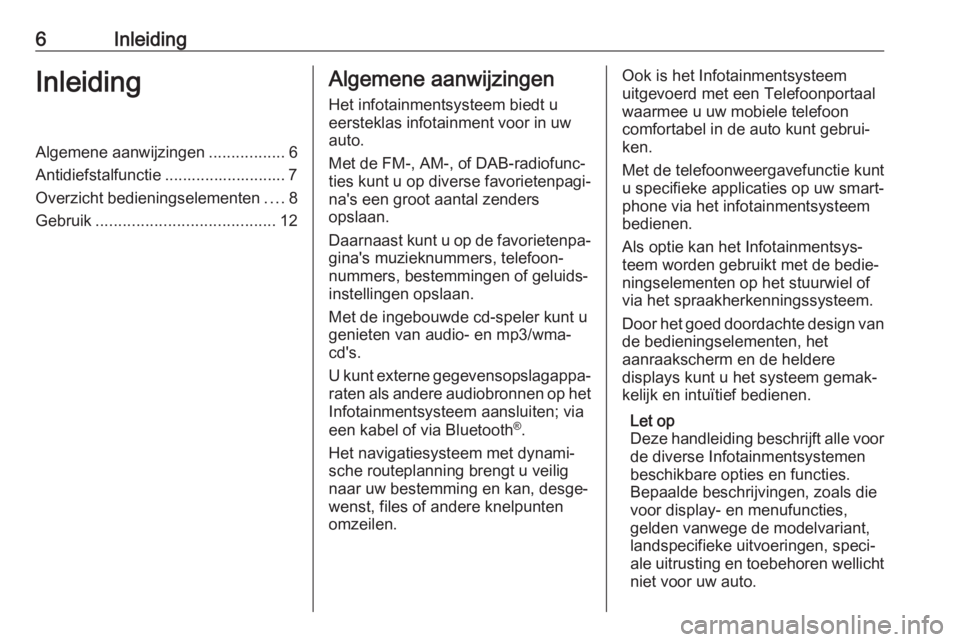
6InleidingInleidingAlgemene aanwijzingen.................6
Antidiefstalfunctie ........................... 7
Overzicht bedieningselementen ....8
Gebruik ........................................ 12Algemene aanwijzingen
Het infotainmentsysteem biedt u
eersteklas infotainment voor in uw
auto.
Met de FM-, AM-, of DAB-radiofunc‐
ties kunt u op diverse favorietenpagi‐
na's een groot aantal zenders
opslaan.
Daarnaast kunt u op de favorietenpa‐ gina's muzieknummers, telefoon‐
nummers, bestemmingen of geluids‐ instellingen opslaan.
Met de ingebouwde cd-speler kunt u
genieten van audio- en mp3/wma-
cd's.
U kunt externe gegevensopslagappa‐
raten als andere audiobronnen op het Infotainmentsysteem aansluiten; via
een kabel of via Bluetooth ®
.
Het navigatiesysteem met dynami‐ sche routeplanning brengt u veilig
naar uw bestemming en kan, desge‐
wenst, files of andere knelpunten
omzeilen.Ook is het Infotainmentsysteem
uitgevoerd met een Telefoonportaal
waarmee u uw mobiele telefoon
comfortabel in de auto kunt gebrui‐
ken.
Met de telefoonweergavefunctie kunt
u specifieke applicaties op uw smart‐
phone via het infotainmentsysteem
bedienen.
Als optie kan het Infotainmentsys‐ teem worden gebruikt met de bedie‐
ningselementen op het stuurwiel of
via het spraakherkenningssysteem.
Door het goed doordachte design van de bedieningselementen, het
aanraakscherm en de heldere
displays kunt u het systeem gemak‐
kelijk en intuïtief bedienen.
Let op
Deze handleiding beschrijft alle voor
de diverse Infotainmentsystemen beschikbare opties en functies.
Bepaalde beschrijvingen, zoals die
voor display- en menufuncties,
gelden vanwege de modelvariant,
landspecifieke uitvoeringen, speci‐
ale uitrusting en toebehoren wellicht
niet voor uw auto.
Page 7 of 129
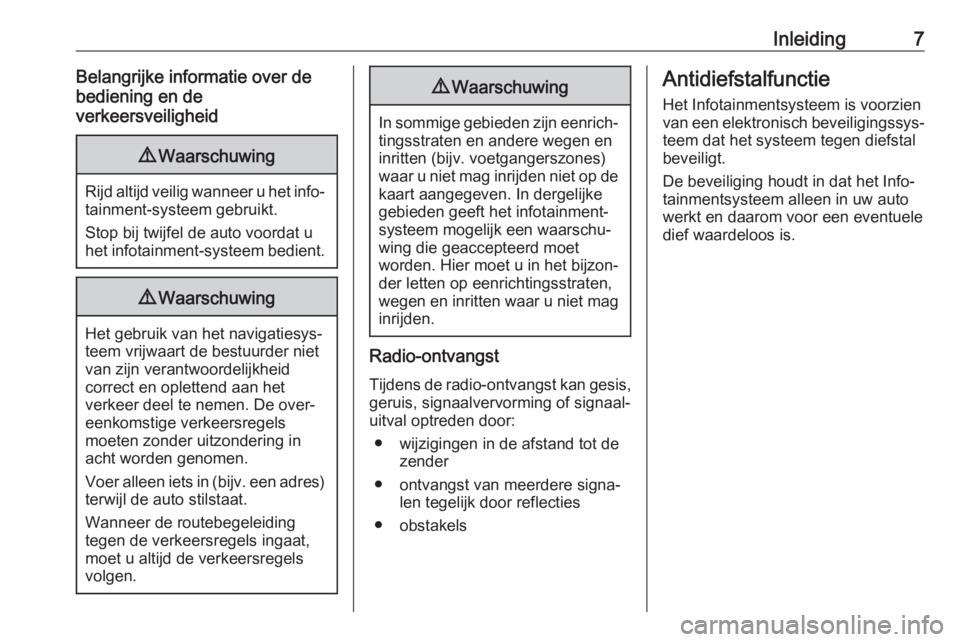
Inleiding7Belangrijke informatie over de
bediening en de
verkeersveiligheid9 Waarschuwing
Rijd altijd veilig wanneer u het info‐
tainment-systeem gebruikt.
Stop bij twijfel de auto voordat u
het infotainment-systeem bedient.
9 Waarschuwing
Het gebruik van het navigatiesys‐
teem vrijwaart de bestuurder niet
van zijn verantwoordelijkheid
correct en oplettend aan het
verkeer deel te nemen. De over‐
eenkomstige verkeersregels
moeten zonder uitzondering in
acht worden genomen.
Voer alleen iets in ( bijv. een adres)
terwijl de auto stilstaat.
Wanneer de routebegeleiding
tegen de verkeersregels ingaat, moet u altijd de verkeersregels
volgen.
9 Waarschuwing
In sommige gebieden zijn eenrich‐
tingsstraten en andere wegen en
inritten (bijv. voetgangerszones) waar u niet mag inrijden niet op de
kaart aangegeven. In dergelijke
gebieden geeft het infotainment‐ systeem mogelijk een waarschu‐
wing die geaccepteerd moet
worden. Hier moet u in het bijzon‐
der letten op eenrichtingsstraten,
wegen en inritten waar u niet mag inrijden.
Radio-ontvangst
Tijdens de radio-ontvangst kan gesis,
geruis, signaalvervorming of signaal‐
uitval optreden door:
● wijzigingen in de afstand tot de zender
● ontvangst van meerdere signa‐ len tegelijk door reflecties
● obstakels
Antidiefstalfunctie
Het Infotainmentsysteem is voorzien
van een elektronisch beveiligingssys‐ teem dat het systeem tegen diefstal
beveiligt.
De beveiliging houdt in dat het Info‐
tainmentsysteem alleen in uw auto
werkt en daarom voor een eventuele
dief waardeloos is.
Page 9 of 129
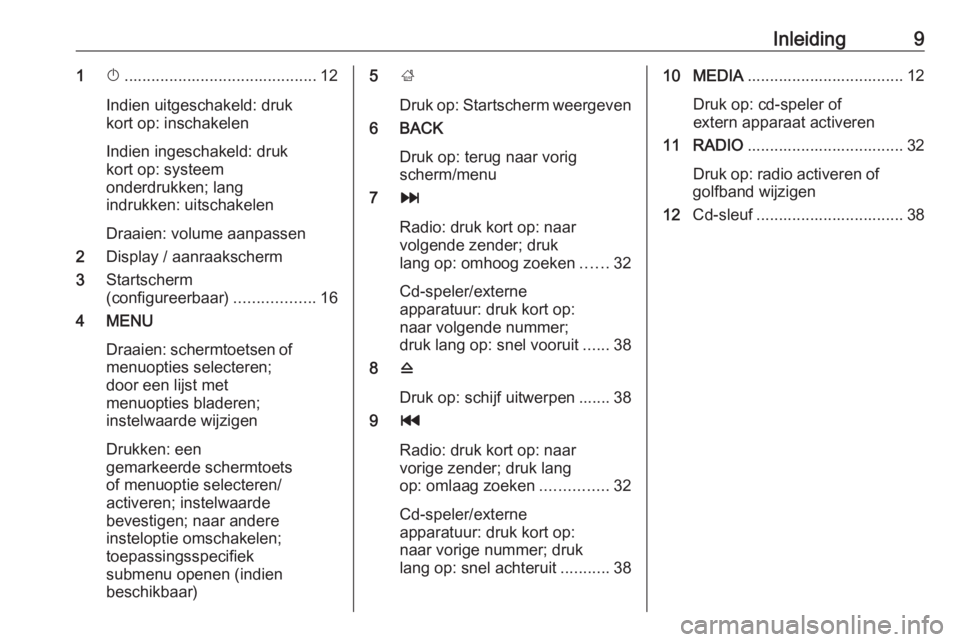
Inleiding91X........................................... 12
Indien uitgeschakeld: druk
kort op: inschakelen
Indien ingeschakeld: druk
kort op: systeem
onderdrukken; lang
indrukken: uitschakelen
Draaien: volume aanpassen
2 Display / aanraakscherm
3 Startscherm
(configureerbaar) ..................16
4 MENU
Draaien: schermtoetsen of
menuopties selecteren;
door een lijst met
menuopties bladeren;
instelwaarde wijzigen
Drukken: een
gemarkeerde schermtoets
of menuoptie selecteren/
activeren; instelwaarde
bevestigen; naar andere
insteloptie omschakelen;
toepassingsspecifiek
submenu openen (indien
beschikbaar)5 ;
Druk op: Startscherm weergeven
6 BACK
Druk op: terug naar vorig
scherm/menu
7 v
Radio: druk kort op: naar
volgende zender; druk
lang op: omhoog zoeken ......32
Cd-speler/externe
apparatuur: druk kort op:
naar volgende nummer;
druk lang op: snel vooruit ......38
8 d
Druk op: schijf uitwerpen ....... 38
9 t
Radio: druk kort op: naar
vorige zender; druk lang
op: omlaag zoeken ...............32
Cd-speler/externe
apparatuur: druk kort op:
naar vorige nummer; druk
lang op: snel achteruit ...........3810 MEDIA ................................... 12
Druk op: cd-speler of
extern apparaat activeren
11 RADIO ................................... 32
Druk op: radio activeren of
golfband wijzigen
12 Cd-sleuf ................................. 38
Page 11 of 129
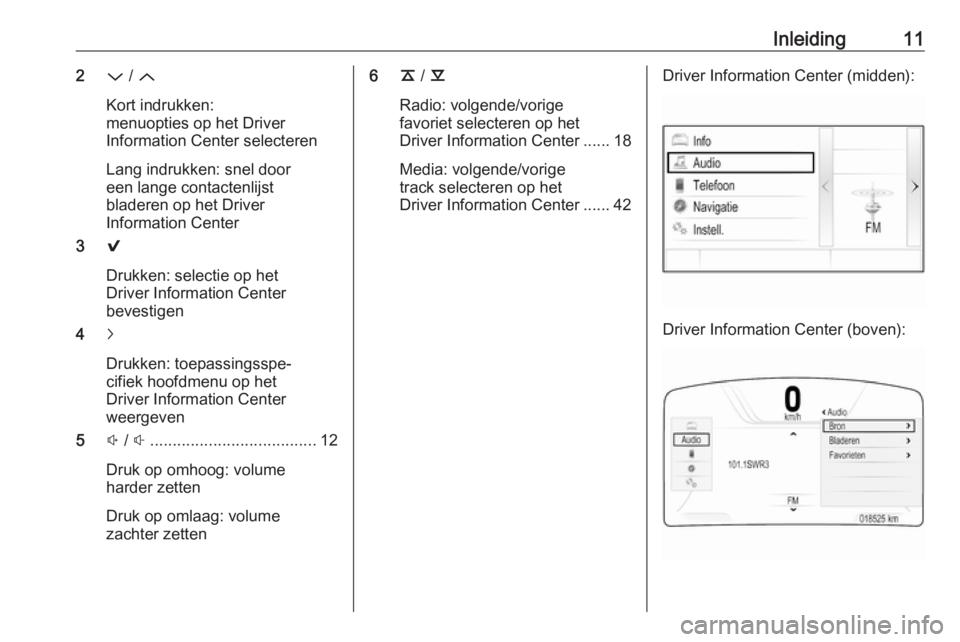
Inleiding112P / Q
Kort indrukken:
menuopties op het Driver
Information Center selecteren
Lang indrukken: snel door
een lange contactenlijst
bladeren op het Driver
Information Center
3 9
Drukken: selectie op het
Driver Information Center
bevestigen
4 j
Drukken: toepassingsspe‐
cifiek hoofdmenu op het
Driver Information Center
weergeven
5 ! / # ..................................... 12
Druk op omhoog: volume
harder zetten
Druk op omlaag: volume
zachter zetten6 k / l
Radio: volgende/vorige
favoriet selecteren op het
Driver Information Center ...... 18
Media: volgende/vorige
track selecteren op het
Driver Information Center ...... 42Driver Information Center (midden):
Driver Information Center (boven):
Page 12 of 129
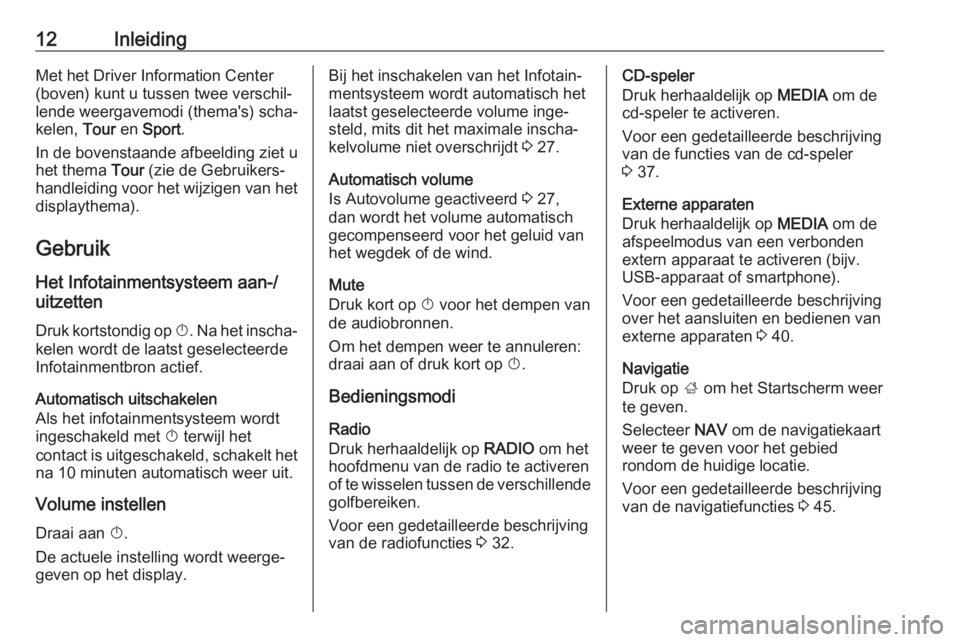
12InleidingMet het Driver Information Center
(boven) kunt u tussen twee verschil‐
lende weergavemodi (thema's) scha‐
kelen, Tour en Sport .
In de bovenstaande afbeelding ziet u
het thema Tour (zie de Gebruikers‐
handleiding voor het wijzigen van het displaythema).
GebruikHet Infotainmentsysteem aan-/
uitzetten
Druk kortstondig op X. Na het inscha‐
kelen wordt de laatst geselecteerde Infotainmentbron actief.
Automatisch uitschakelen
Als het infotainmentsysteem wordt
ingeschakeld met X terwijl het
contact is uitgeschakeld, schakelt het na 10 minuten automatisch weer uit.
Volume instellen Draai aan X.
De actuele instelling wordt weerge‐
geven op het display.Bij het inschakelen van het Infotain‐
mentsysteem wordt automatisch het
laatst geselecteerde volume inge‐
steld, mits dit het maximale inscha‐
kelvolume niet overschrijdt 3 27.
Automatisch volume
Is Autovolume geactiveerd 3 27,
dan wordt het volume automatisch gecompenseerd voor het geluid van
het wegdek of de wind.
Mute
Druk kort op X voor het dempen van
de audiobronnen.
Om het dempen weer te annuleren: draai aan of druk kort op X.
Bedieningsmodi Radio
Druk herhaaldelijk op RADIO om het
hoofdmenu van de radio te activeren
of te wisselen tussen de verschillende
golfbereiken.
Voor een gedetailleerde beschrijving
van de radiofuncties 3 32.CD-speler
Druk herhaaldelijk op MEDIA om de
cd-speler te activeren.
Voor een gedetailleerde beschrijving
van de functies van de cd-speler
3 37.
Externe apparaten
Druk herhaaldelijk op MEDIA om de
afspeelmodus van een verbonden extern apparaat te activeren (bijv.
USB-apparaat of smartphone).
Voor een gedetailleerde beschrijving
over het aansluiten en bedienen van
externe apparaten 3 40.
Navigatie
Druk op ; om het Startscherm weer
te geven.
Selecteer NAV om de navigatiekaart
weer te geven voor het gebied
rondom de huidige locatie.
Voor een gedetailleerde beschrijving
van de navigatiefuncties 3 45.
Page 18 of 129
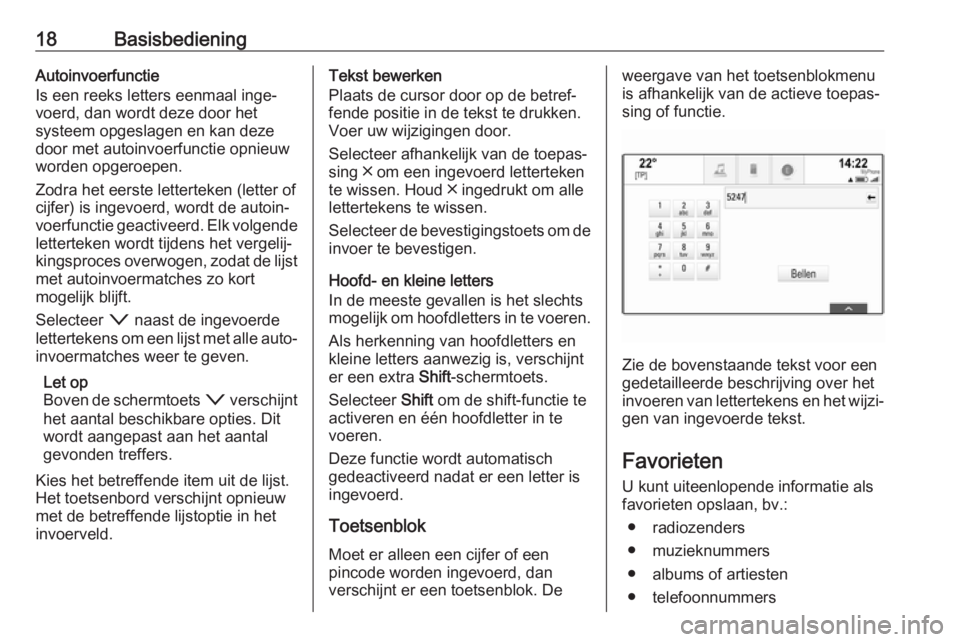
18BasisbedieningAutoinvoerfunctie
Is een reeks letters eenmaal inge‐
voerd, dan wordt deze door het
systeem opgeslagen en kan deze
door met autoinvoerfunctie opnieuw
worden opgeroepen.
Zodra het eerste letterteken (letter of
cijfer) is ingevoerd, wordt de autoin‐
voerfunctie geactiveerd. Elk volgende
letterteken wordt tijdens het vergelij‐
kingsproces overwogen, zodat de lijst
met autoinvoermatches zo kort
mogelijk blijft.
Selecteer o naast de ingevoerde
lettertekens om een lijst met alle auto‐ invoermatches weer te geven.
Let op
Boven de schermtoets o verschijnt
het aantal beschikbare opties. Dit
wordt aangepast aan het aantal
gevonden treffers.
Kies het betreffende item uit de lijst.
Het toetsenbord verschijnt opnieuw
met de betreffende lijstoptie in het
invoerveld.Tekst bewerken
Plaats de cursor door op de betref‐
fende positie in de tekst te drukken.
Voer uw wijzigingen door.
Selecteer afhankelijk van de toepas‐
sing ╳ om een ingevoerd letterteken
te wissen. Houd ╳ ingedrukt om alle
lettertekens te wissen.
Selecteer de bevestigingstoets om de invoer te bevestigen.
Hoofd- en kleine letters
In de meeste gevallen is het slechts
mogelijk om hoofdletters in te voeren.
Als herkenning van hoofdletters en
kleine letters aanwezig is, verschijnt
er een extra Shift-schermtoets.
Selecteer Shift om de shift-functie te
activeren en één hoofdletter in te
voeren.
Deze functie wordt automatisch
gedeactiveerd nadat er een letter is
ingevoerd.
Toetsenblok Moet er alleen een cijfer of een
pincode worden ingevoerd, dan
verschijnt er een toetsenblok. Deweergave van het toetsenblokmenu
is afhankelijk van de actieve toepas‐
sing of functie.
Zie de bovenstaande tekst voor een
gedetailleerde beschrijving over het invoeren van lettertekens en het wijzi‐
gen van ingevoerde tekst.
Favorieten
U kunt uiteenlopende informatie als
favorieten opslaan, bv.:
● radiozenders
● muzieknummers
● albums of artiesten
● telefoonnummers
Page 20 of 129
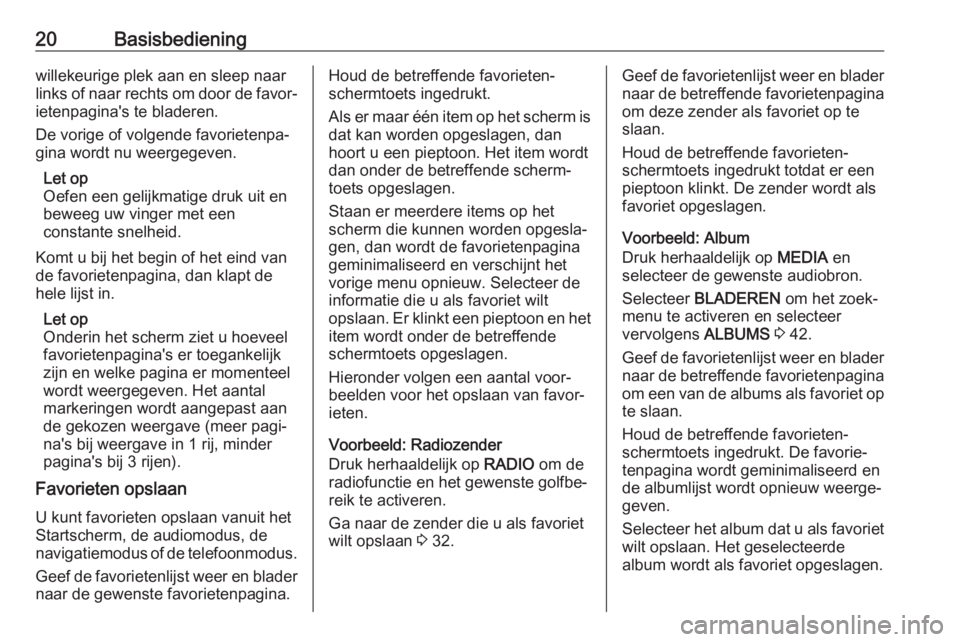
20Basisbedieningwillekeurige plek aan en sleep naar
links of naar rechts om door de favor‐
ietenpagina's te bladeren.
De vorige of volgende favorietenpa‐
gina wordt nu weergegeven.
Let op
Oefen een gelijkmatige druk uit en
beweeg uw vinger met een
constante snelheid.
Komt u bij het begin of het eind van
de favorietenpagina, dan klapt de
hele lijst in.
Let op
Onderin het scherm ziet u hoeveel favorietenpagina's er toegankelijkzijn en welke pagina er momenteel
wordt weergegeven. Het aantal
markeringen wordt aangepast aan
de gekozen weergave (meer pagi‐
na's bij weergave in 1 rij, minder
pagina's bij 3 rijen).
Favorieten opslaan
U kunt favorieten opslaan vanuit het
Startscherm, de audiomodus, de
navigatiemodus of de telefoonmodus.
Geef de favorietenlijst weer en blader
naar de gewenste favorietenpagina.Houd de betreffende favorieten-
schermtoets ingedrukt.
Als er maar één item op het scherm is dat kan worden opgeslagen, dan
hoort u een pieptoon. Het item wordt
dan onder de betreffende scherm‐
toets opgeslagen.
Staan er meerdere items op het
scherm die kunnen worden opgesla‐
gen, dan wordt de favorietenpagina
geminimaliseerd en verschijnt het
vorige menu opnieuw. Selecteer de
informatie die u als favoriet wilt
opslaan. Er klinkt een pieptoon en het item wordt onder de betreffende
schermtoets opgeslagen.
Hieronder volgen een aantal voor‐
beelden voor het opslaan van favor‐
ieten.
Voorbeeld: Radiozender
Druk herhaaldelijk op RADIO om de
radiofunctie en het gewenste golfbe‐
reik te activeren.
Ga naar de zender die u als favoriet
wilt opslaan 3 32.Geef de favorietenlijst weer en blader
naar de betreffende favorietenpagina
om deze zender als favoriet op te
slaan.
Houd de betreffende favorieten-
schermtoets ingedrukt totdat er een
pieptoon klinkt. De zender wordt als
favoriet opgeslagen.
Voorbeeld: Album
Druk herhaaldelijk op MEDIA en
selecteer de gewenste audiobron.
Selecteer BLADEREN om het zoek‐
menu te activeren en selecteer
vervolgens ALBUMS 3 42.
Geef de favorietenlijst weer en blader
naar de betreffende favorietenpagina om een van de albums als favoriet op
te slaan.
Houd de betreffende favorieten-
schermtoets ingedrukt. De favorie‐
tenpagina wordt geminimaliseerd en
de albumlijst wordt opnieuw weerge‐
geven.
Selecteer het album dat u als favoriet wilt opslaan. Het geselecteerde
album wordt als favoriet opgeslagen.
Page 21 of 129
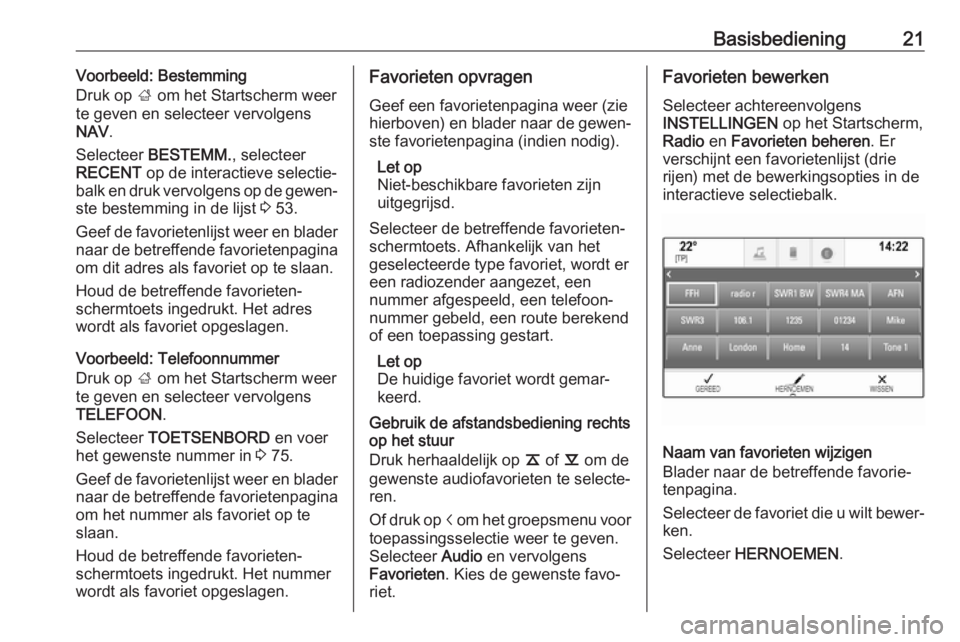
Basisbediening21Voorbeeld: Bestemming
Druk op ; om het Startscherm weer
te geven en selecteer vervolgens
NAV .
Selecteer BESTEMM. , selecteer
RECENT op de interactieve selectie‐
balk en druk vervolgens op de gewen‐
ste bestemming in de lijst 3 53.
Geef de favorietenlijst weer en blader
naar de betreffende favorietenpagina om dit adres als favoriet op te slaan.
Houd de betreffende favorieten-
schermtoets ingedrukt. Het adres
wordt als favoriet opgeslagen.
Voorbeeld: Telefoonnummer
Druk op ; om het Startscherm weer
te geven en selecteer vervolgens
TELEFOON .
Selecteer TOETSENBORD en voer
het gewenste nummer in 3 75.
Geef de favorietenlijst weer en blader
naar de betreffende favorietenpagina
om het nummer als favoriet op te
slaan.
Houd de betreffende favorieten-
schermtoets ingedrukt. Het nummer
wordt als favoriet opgeslagen.Favorieten opvragen
Geef een favorietenpagina weer (zie
hierboven) en blader naar de gewen‐ ste favorietenpagina (indien nodig).
Let op
Niet-beschikbare favorieten zijn
uitgegrijsd.
Selecteer de betreffende favorieten-
schermtoets. Afhankelijk van het
geselecteerde type favoriet, wordt er
een radiozender aangezet, een
nummer afgespeeld, een telefoon‐ nummer gebeld, een route berekend
of een toepassing gestart.
Let op
De huidige favoriet wordt gemar‐
keerd.
Gebruik de afstandsbediening rechts
op het stuur
Druk herhaaldelijk op k of l om de
gewenste audiofavorieten te selecte‐
ren.
Of druk op i om het groepsmenu voor
toepassingsselectie weer te geven. Selecteer Audio en vervolgens
Favorieten . Kies de gewenste favo‐
riet.Favorieten bewerken
Selecteer achtereenvolgens
INSTELLINGEN op het Startscherm,
Radio en Favorieten beheren . Er
verschijnt een favorietenlijst (drie
rijen) met de bewerkingsopties in de
interactieve selectiebalk.
Naam van favorieten wijzigen
Blader naar de betreffende favorie‐ tenpagina.
Selecteer de favoriet die u wilt bewer‐ ken.
Selecteer HERNOEMEN .
Page 22 of 129
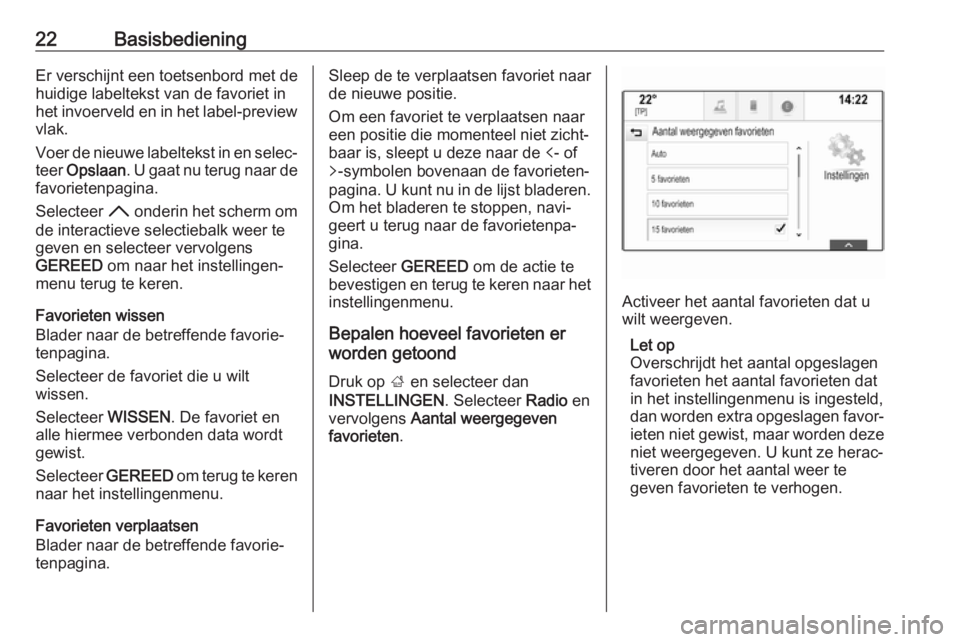
22BasisbedieningEr verschijnt een toetsenbord met de
huidige labeltekst van de favoriet in
het invoerveld en in het label-preview vlak.
Voer de nieuwe labeltekst in en selec‐
teer Opslaan . U gaat nu terug naar de
favorietenpagina.
Selecteer H onderin het scherm om
de interactieve selectiebalk weer te
geven en selecteer vervolgens
GEREED om naar het instellingen‐
menu terug te keren.
Favorieten wissen
Blader naar de betreffende favorie‐ tenpagina.
Selecteer de favoriet die u wilt
wissen.
Selecteer WISSEN. De favoriet en
alle hiermee verbonden data wordt
gewist.
Selecteer GEREED om terug te keren
naar het instellingenmenu.
Favorieten verplaatsen
Blader naar de betreffende favorie‐ tenpagina.Sleep de te verplaatsen favoriet naar
de nieuwe positie.
Om een favoriet te verplaatsen naar
een positie die momenteel niet zicht‐
baar is, sleept u deze naar de p- of
q -symbolen bovenaan de favorieten‐
pagina. U kunt nu in de lijst bladeren.
Om het bladeren te stoppen, navi‐
geert u terug naar de favorietenpa‐
gina.
Selecteer GEREED om de actie te
bevestigen en terug te keren naar het instellingenmenu.
Bepalen hoeveel favorieten er
worden getoond
Druk op ; en selecteer dan
INSTELLINGEN . Selecteer Radio en
vervolgens Aantal weergegeven
favorieten .
Activeer het aantal favorieten dat u
wilt weergeven.
Let op
Overschrijdt het aantal opgeslagen
favorieten het aantal favorieten dat
in het instellingenmenu is ingesteld, dan worden extra opgeslagen favor‐ ieten niet gewist, maar worden deze
niet weergegeven. U kunt ze herac‐
tiveren door het aantal weer te
geven favorieten te verhogen.